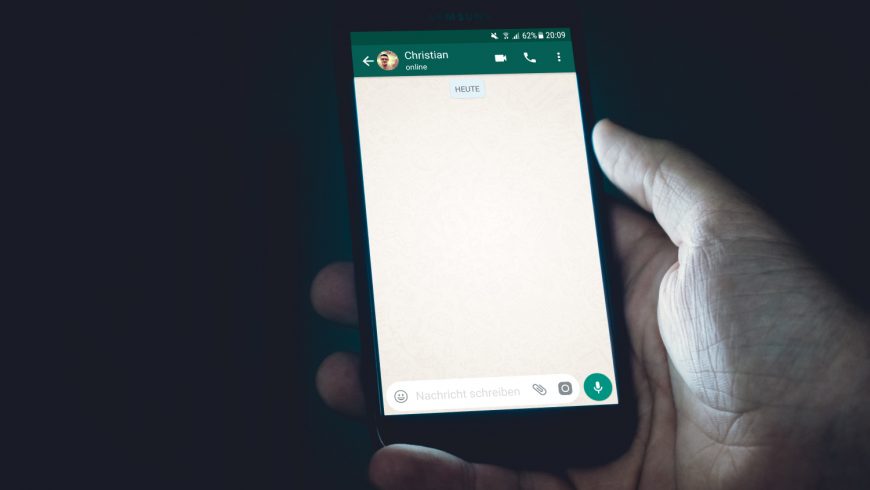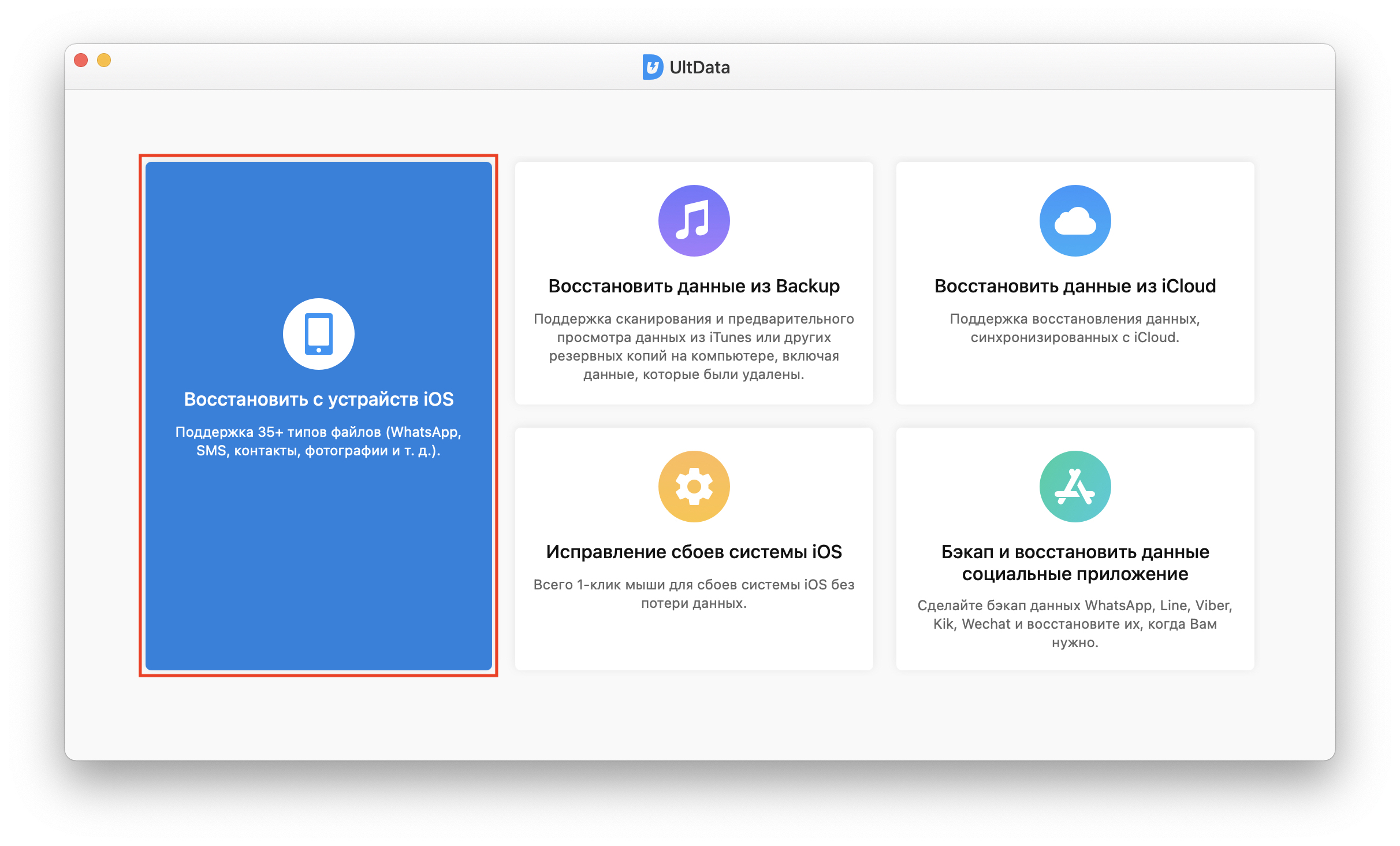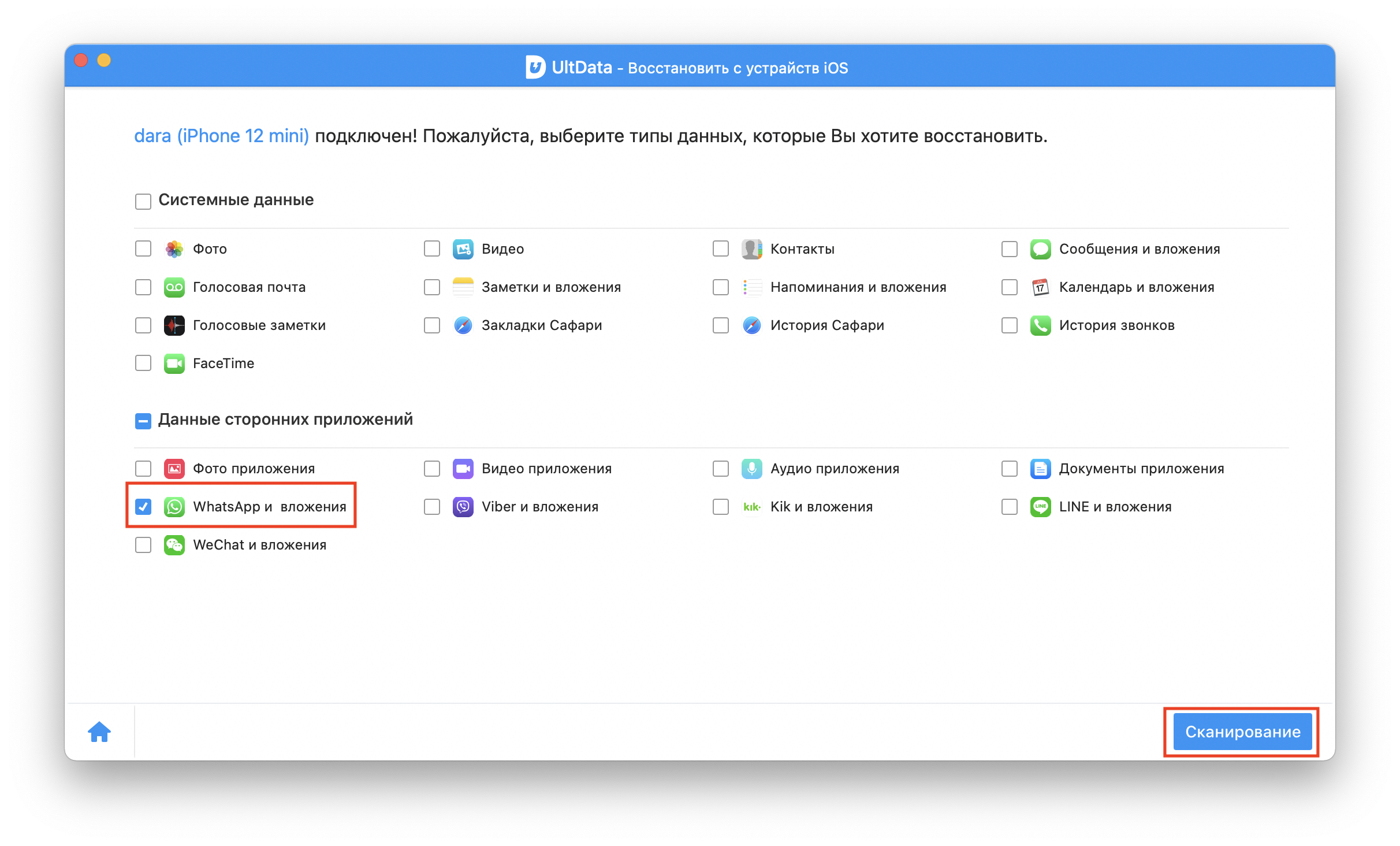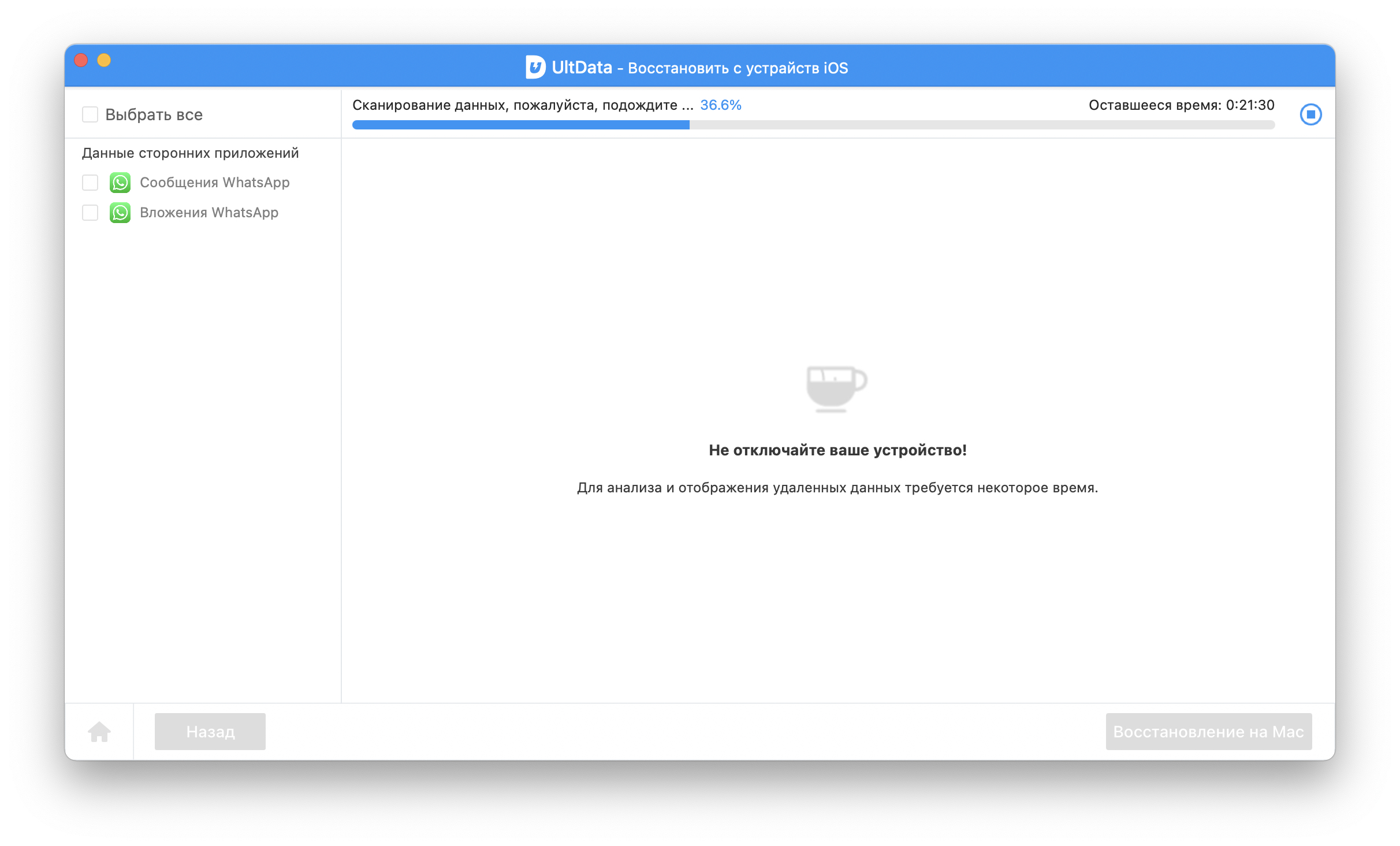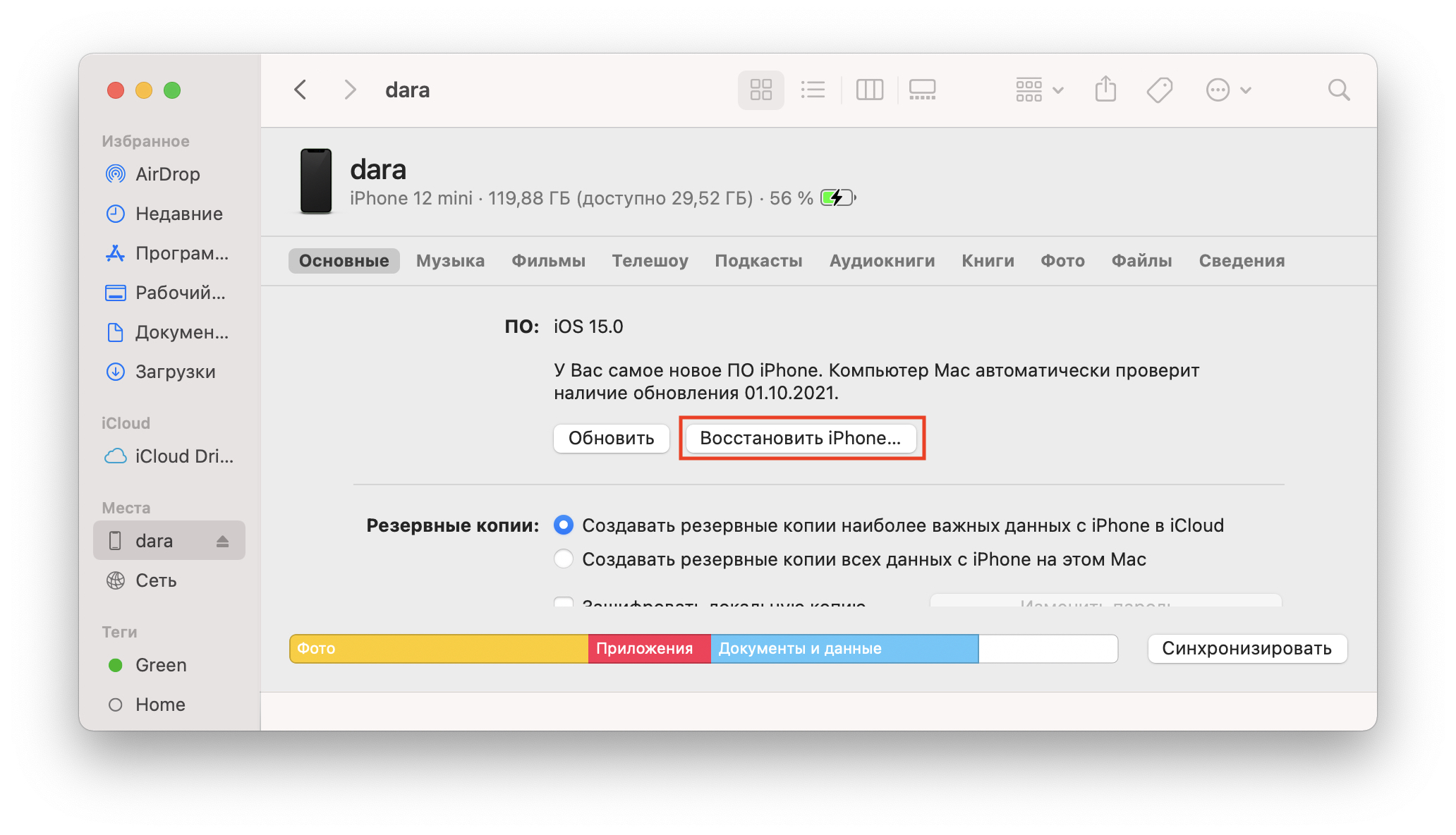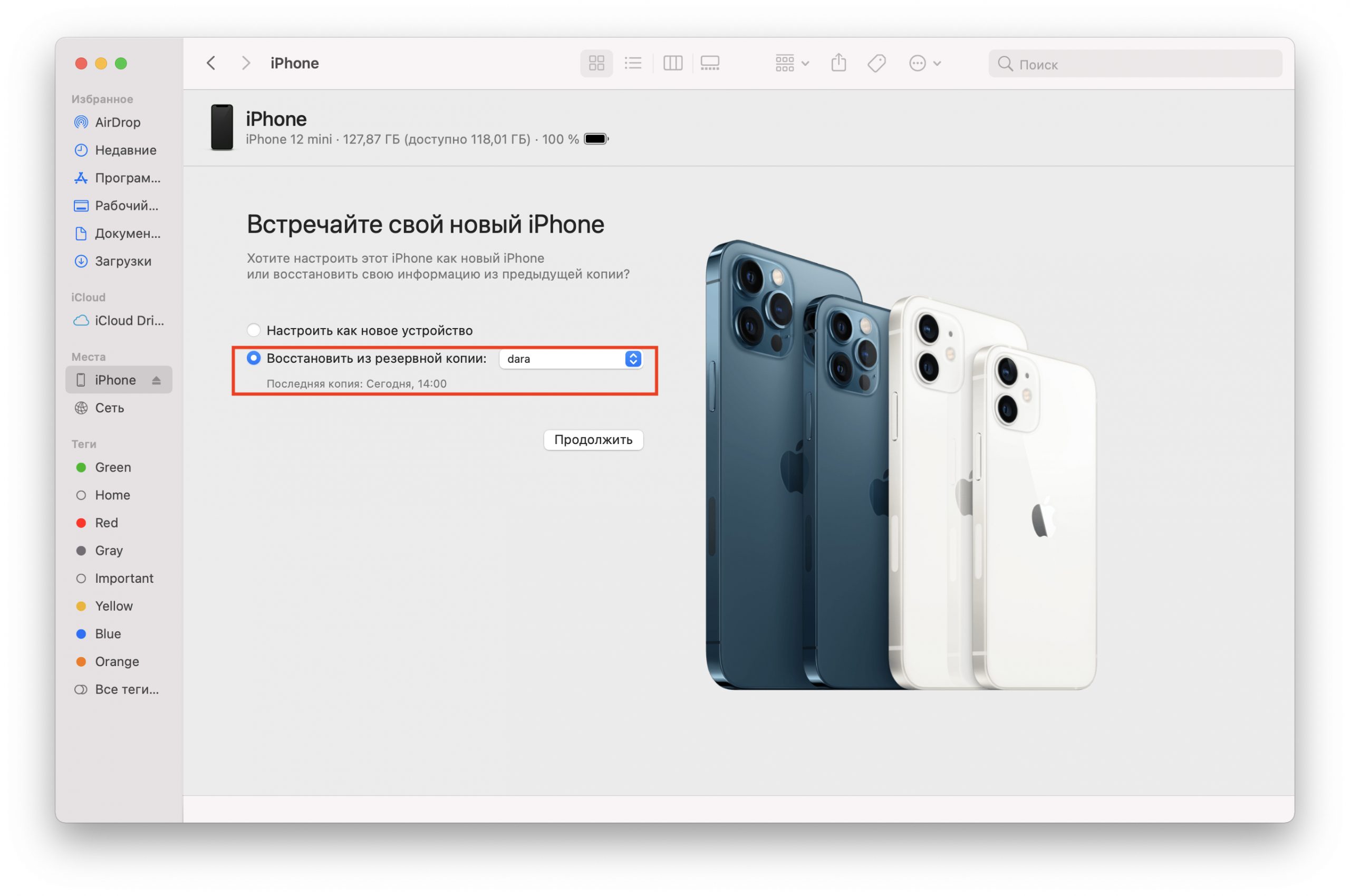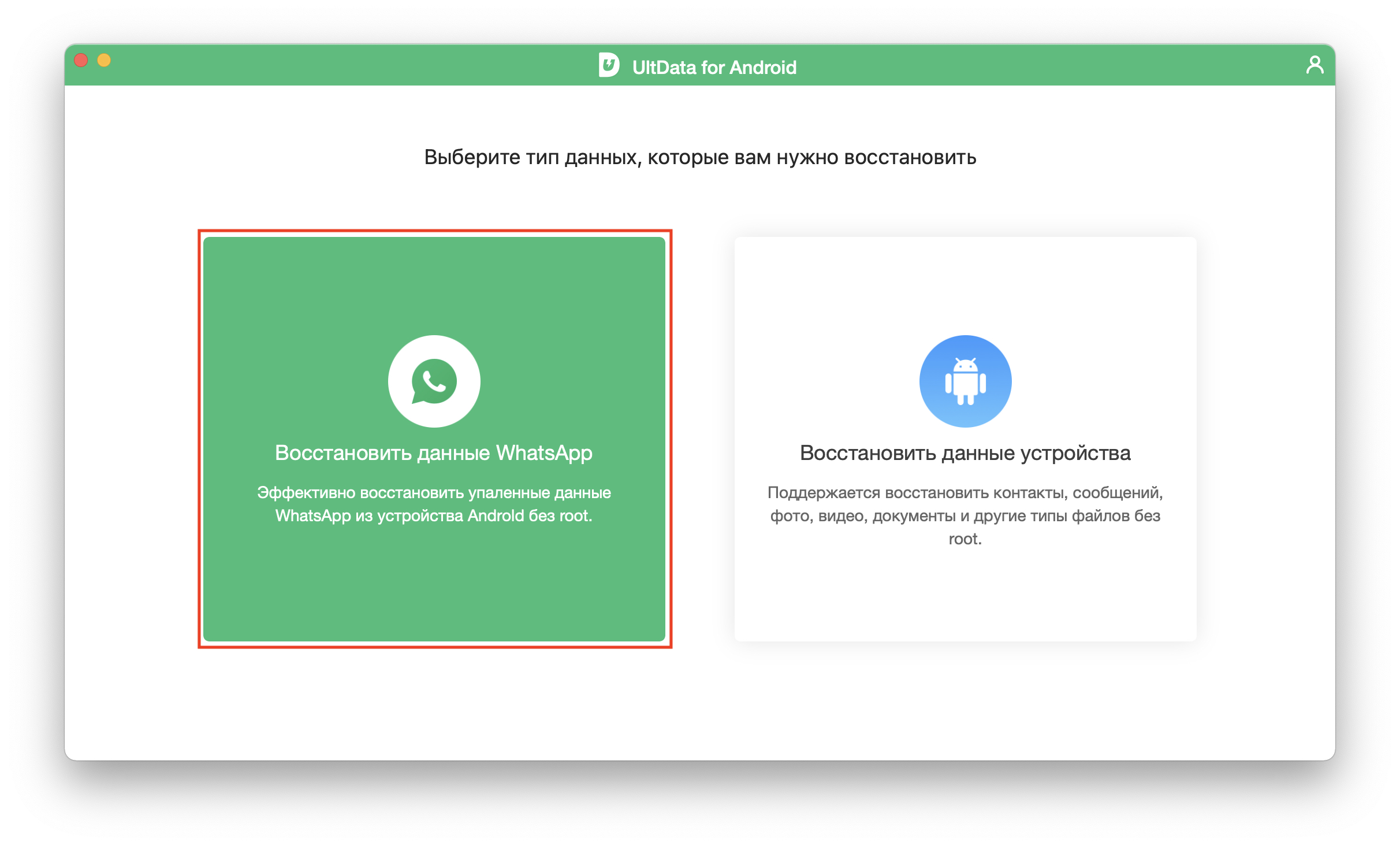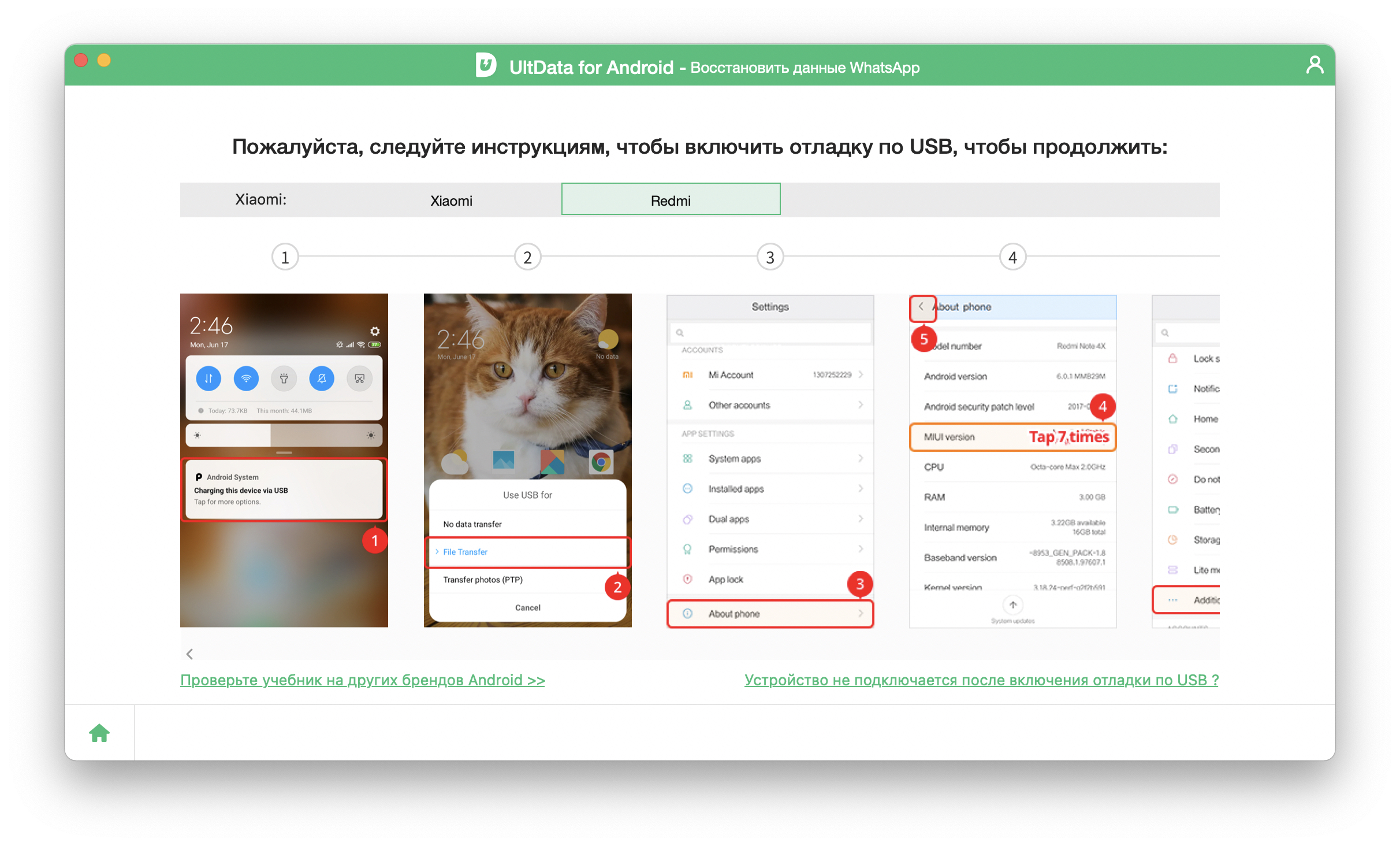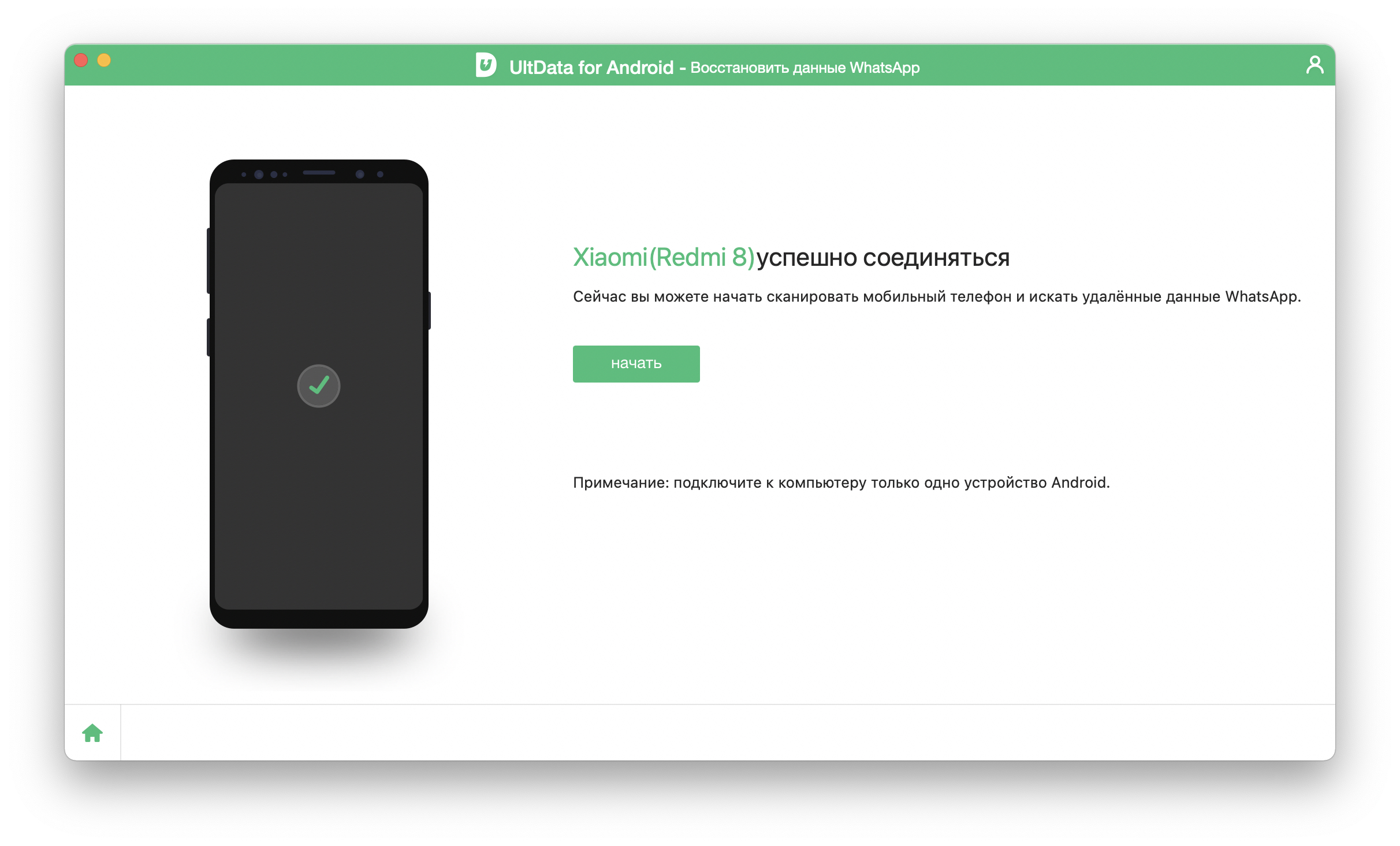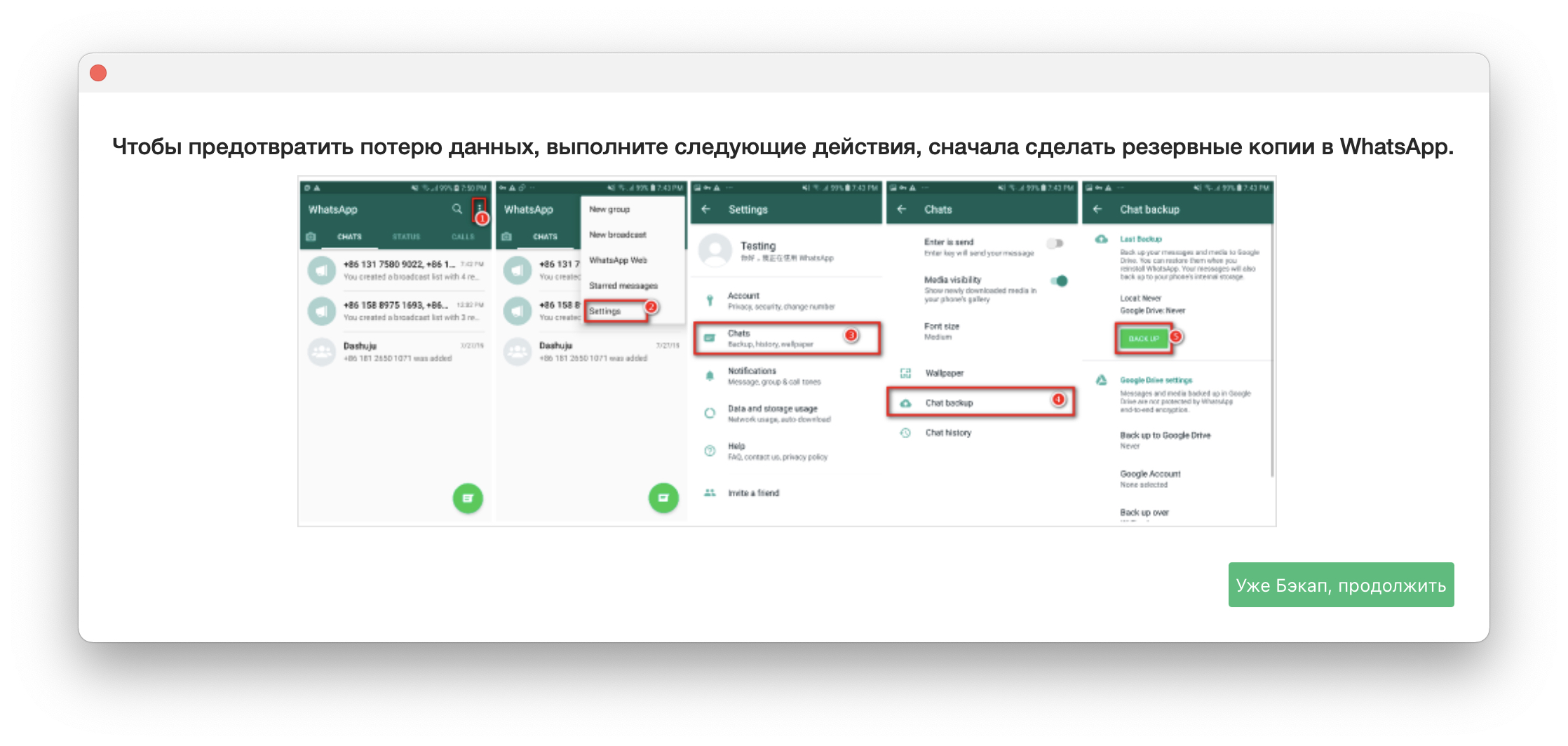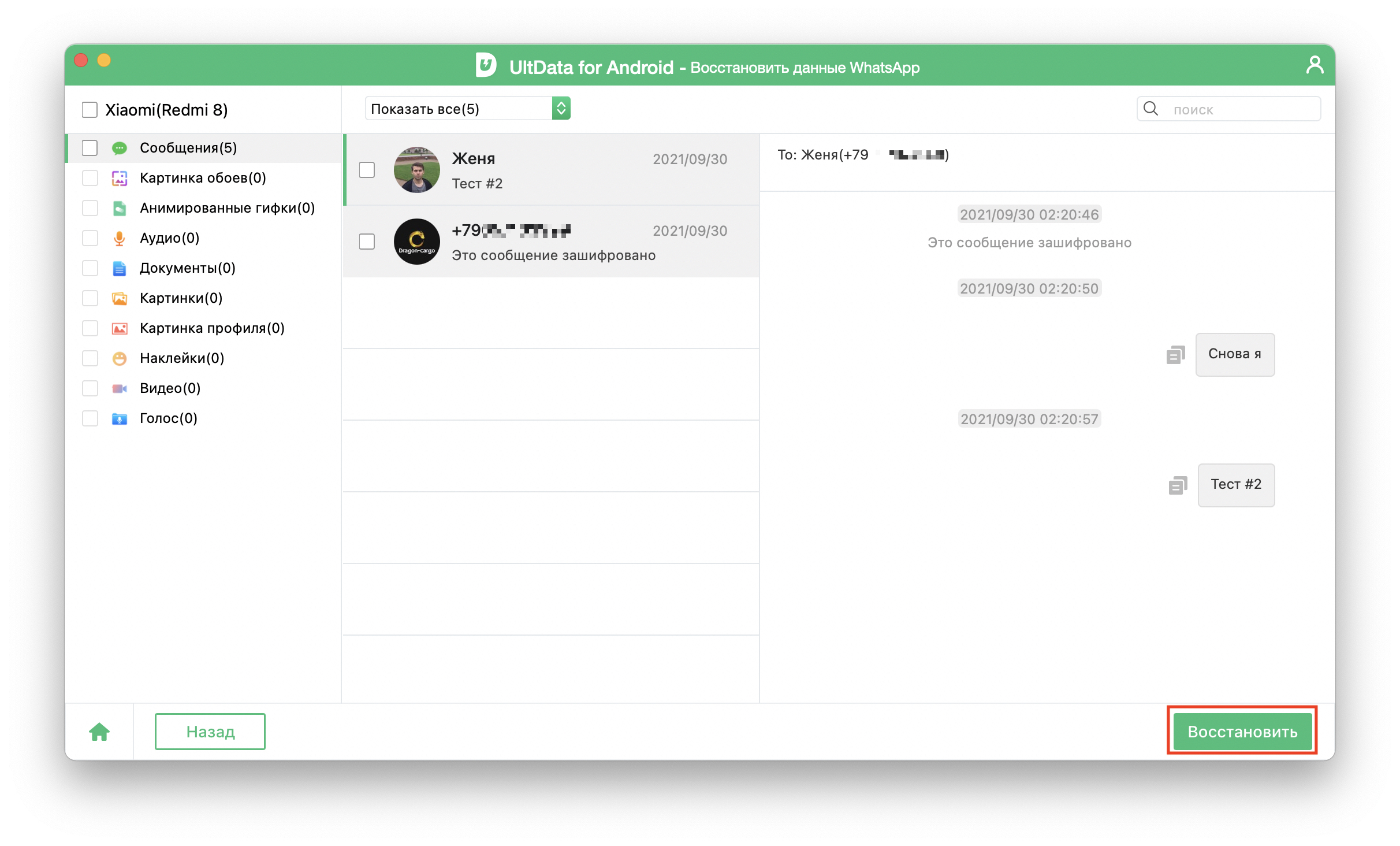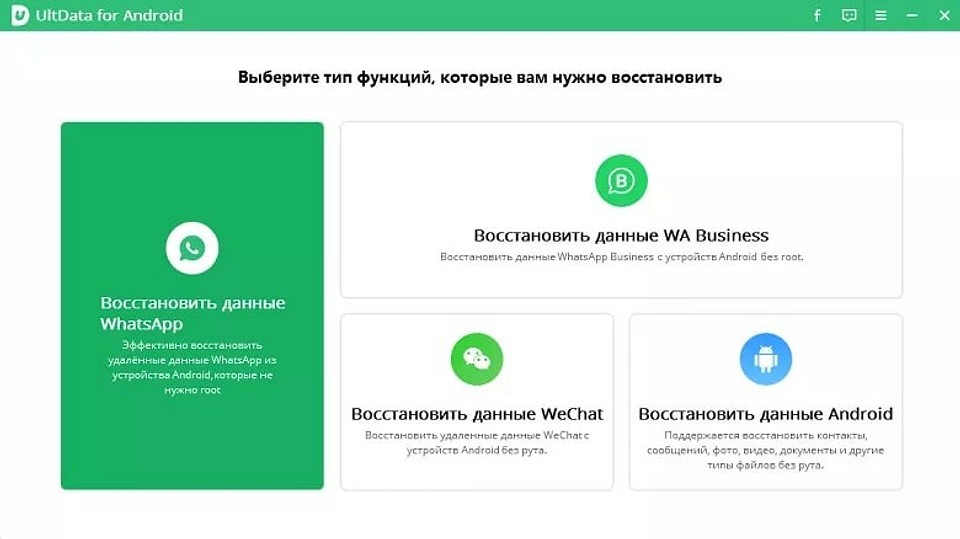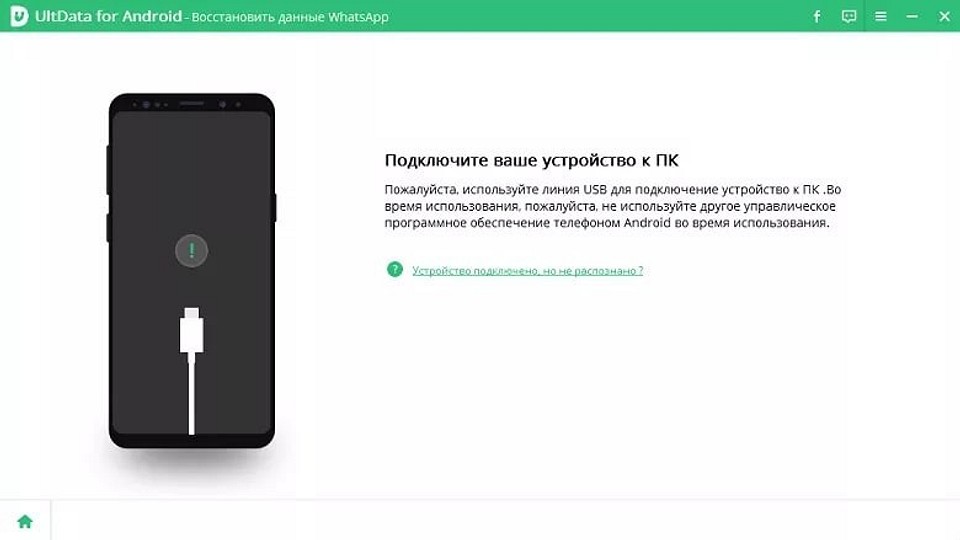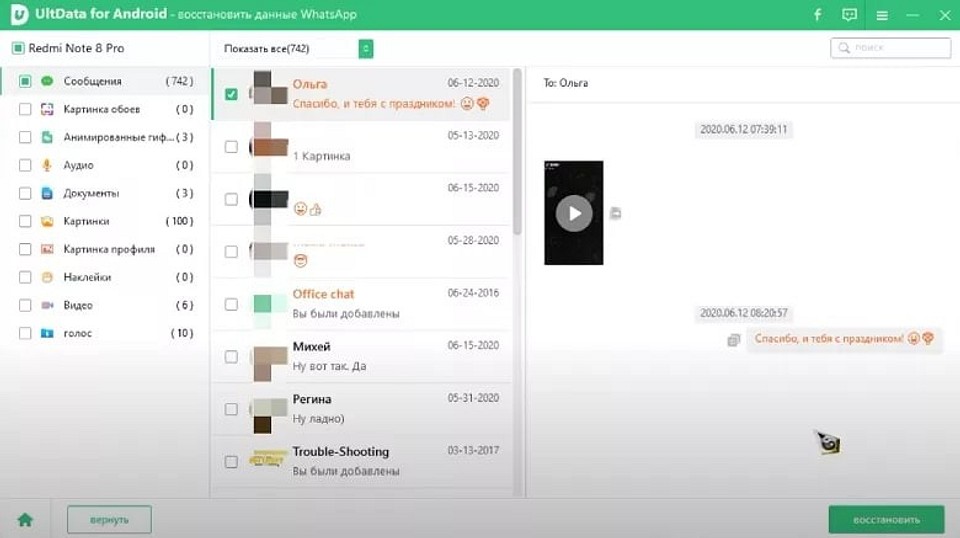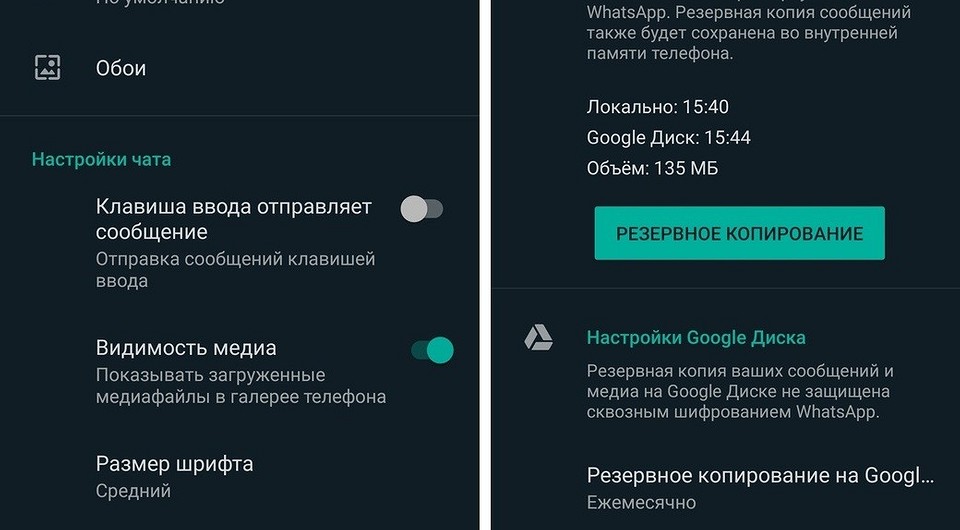можно ли восстановить удаленную переписку в ватсап на айфоне
В жизни всегда рано или поздно возникают непредвиденные ситуации, когда досадный и непредвиденный сбой приложения или случайное действие приводят к потере переписки на смартфоне. Вот тогда интернет-форумы начинают пестреть вопросами типа «не могу восстановить ватсап» или «как восстановить удаленные смс / диалог в ватсапе». Надо понимать, что объем всех сообщений мессенджера WhatsApp настолько велик, что сервис не занимается сохранением личной информации пользователей. Поэтому резервным копированием переписки и контактов следует заниматься самостоятельно. Хорошо, если есть возможность легко вернуть потерянное из архива облака, но что делать, если резервной копии нет? И кстати, не все сообщения по разным причинам можно вернуть из архива. Данные, созданные уже после последнего копирования, обычно теряются. Поэтому, как только пользователь обнаружил утрату информации, следует перевести смартфон в режим «полета» и попытаться спасти ситуацию. Рассмотрим наиболее вероятные варианты действий.
4 Способы восстановить сообщения ватсап
Способ 1. Как восстановить переписку WhatsApp через iCloud
Восстановление переписки в iPhone, как и копирование ее на новый гаджет, пройдет достаточно просто при наличии резервных копий. Чтобы иметь такую копию, автоматическую или созданную вручную, не нужен компьютер благодаря «облачному» аккаунту iCloud, где будут надежно храниться все данные смартфона, включая текст и фото.
Шаг 1. Создание резервной копии:
Зайти в настройки смартфона, проверить включен ли iCloud. Разрешить доступ iCloud к мессенджеру WhatsApp. В сервисе WhatsApp зайти в функцию «Настройки», выбрать строку «Чаты и звонки», нажать на «Копирование», создать текущую копию.
Для автоматического сохранения переписки следует нажать «Автоматически», в открывшемся окошке настроить периодичность создания резервных копий (ежедневно / еженедельно / ежемесячно). При частой перезаписи расходуется больше трафика, но восстановить данные можно только с последней копии!
Шаг 2. Восстановление переписки с резервной копии:
Переустановить приложение WhatsApp, во время установки нажать на строку «Восстановить из копии».
Шаг 3. Перенести переписку на новый iPhone:
Установить WhatsApp, подтвердить свой номер на новом смартфоне. В ответ на предложение системы восстановить историю – подтвердить свое согласие нажатием, дождаться восстановления из копии, разархивирование автоматическое. Настоятельно рекомендуется зайти в «Настройки» – задать автоматическое сохранение копий, см. выше.
Способ 2. Как восстановить сообщения WhatsApp на айфоне
Программа Tenorshare UltData- это специальное приложение, которое помогает сканировать iPhone всех версий (также работает с iOS 12), а также резервные архивы в iTunes и iCloud, для нахождения и восстановления утерянных данных. Это один из наиболее простых и удобных способов для ВЫБОРОЧНОГО возвращения информации из резервных копий, поскольку этот процесс может быть задан по определенному типу файлов на выбор при предварительном просмотре. Программа может исправить потерянные данные непосредственно на устройстве и даже их распечатать. Также Ultdata может сама создавать резервные копии и синхронизировать данные на личных iOS-устройствах пользователя (iPhone/iPod/iPad).

Шаг 1.Установить на компьютере UltData, запустить, подключить iPhone к компьютеру через кабель, WhatsApp & вложения и нажмите кнопку Сканировать.
Шаг 2. Сканировать устройство, это займет некоторое время. Отметить нужный формат файлов полностью или выборочно отдельные файлы, нажать «Восстановить».
Для файлов, содержащих контакты, сообщения и заметки, возможны два варианта восстановления: «Восстановить на устройство» или «Восстановить на компьютер». Для того чтобы восстановить на смартфон, нажать «Восстановить на устройство».
Способ 3. Восстановить переписку WhatsApp с помощью утилиты через iTunes
Загрузить программу, выбрать режим «Восстановить из резервной копии iTunes».

После завершения сканирования будет показано подробное содержание резервной копии, структурированное по типам файлов. Колонка слева помогает просмотреть конкретную категорию данных. Удаленные элементы выделены цветом. Специальные фильтры помогают сортировать данные, например, «Показать только удаленные». Просмотреть файлы и выделить нужные, нажать «Восстановить».
Способ 4. Как восстановить удаленные смс в ватсапе из iCloud с помощью Ultdata
Шаг 1. Войдите в систему с помощью вашего идентификатора Apple и пароля.
Дождаться сканирования содержимого копии, указать для восстановления всю ее целиком или конкретные нужные файлы. Нажать кнопку «Вперед». При необходимости можно нажать кнопку «Output Settings» (Настройка вывода), чтобы указать выходное устройство (на iPhone или на компьютер). Если переписка восстанавливается на смартфон, необходимо подключить его с помощью кабеля. Здесь же можно выбрать в каком формате будут восстанавливаться определенные типы файлов. При этом фото и видео всегда восстанавливаются только в исходных форматах.
Если вы случайно удалили фотографии, видео, информацию и т. д. Вы хотите найти эти файлы, можете использовать UltData для восстановления данных. Чем более своевременно вы восстанавливаете данные, тем более вероятно, что вы должны восстановить данные. Дополнительные данные

Обновление 2019-07-25 / Обновление для iOS восстановление данных
Восстановление истории переписки в WhatsApp для iPhone
Пожалуй, нет большей неприятности из тех, что могут возникнуть в процессе использования WhatsApp, чем случайная утрата истории переписки. Именно поэтому в мессенджере предусмотрена функция резервного копирования генерируемой в процессе общения информации, обеспечивающая возможность ее восстановления в критических ситуациях. В статье продемонстрированы действия, которые могут предпринять с целью возврата удалённого из ВатсАп содержимого диалогов и групповых чатов пользователи iPhone.
Как восстановить удалённую из WhatsApp на iPhone переписку
Отметим, что принцип функционирования программы WhatsApp для iOS обусловливает отсутствие у пользователя практической возможности возвращать историю переписки в существующий на тот или иной момент времени вид. На iPhone резервное копирование данных в мессенджере помогает избежать потери информации в критических ситуациях, и именно для этого модуль создания бэкапов предназначен. Поэтому у пользователя смартфона Apple, случайно или намеренно удалившего чаты в ВатсАп, есть всего два варианта действий, позволяющих вернуть информацию в мессенджер.
Выполнение инструкций из этой статьи принесёт результат, только если вы заранее озадачились сохранностью данных, то есть создали бэкап истории чатов средствами мессенджера вручную или настроили автоматическое резервное копирование сообщений и контента из WhatsApp в iCloud!
Вариант 1: Автоматическое восстановление
В ситуации, когда историю переписки WhatsApp вы утратили впоследствие сброса iPhone к заводским настройкам; переустановки iOS; потери или кражи устройства, где было установлено приложение-клиент сервиса и т.п. наиболее правильным путём к восстановлению информации будет следующий.
Вариант 2: Восстановление «вручную»
Если по каким-либо причинам (к примеру, сразу после случайного удаления того или иного чата либо всех переписок в мессенджере) вам потребуется вернуть информацию в WhatsApp в том виде, котором она существовала до стирания и на момент создания последнего бэкапа, действуйте следующим образом:
Затем перейдите из открывшегося перечня параметров программы в раздел «Чаты» и на следующем экране нажмите «Резервная копия».
Не создавайте новую резервную копию, иначе она заменит существующую и восстановление данных станет бессмысленным!
Заключение
Несмотря на тот факт, что многим владельцам техники Apple предусмотренное в программе WhatsApp для iOS средство резервного копирования и восстановления информации кажется недостаточно функциональным, оно позволяет в критических ситуациях, хотя и не в полной мере, но всё же избежать потери истории переписки, сформированной за время эксплуатации мессенджера.
Помимо этой статьи, на сайте еще 12385 инструкций.
Добавьте сайт Lumpics.ru в закладки (CTRL+D) и мы точно еще пригодимся вам.
Отблагодарите автора, поделитесь статьей в социальных сетях.
4 способа восстановить удалённые сообщения в WhatsApp без резервной копии
Если вы случайно удалили важные чаты в WhatsApp, их всегда можно быстро вернуть через резервную копию. Проблемы начинаются, когда приходит осознание, что копирование данных было выключено. В данной статье рассмотрим четыре надёжных метода восстановить данные на смартфоне с iOS и Android без бэкапа.
Далеко не всегда сообщения пропадают, потому что пользователь своими руками нажал кнопку «Удалить». Данные также могут быть стёрты в результате джейлбрейка, неудачной попытки обновления устройства, а также его сброса к заводским настройкам.
Способ 1. Tenorshare UltData
Полезная утилита от популярного разработчика позволяет достать из смартфона множество типов данных — в том числе и восстановить сообщения в Ватсапе на Айфоне. Программа проста в использовании, полностью переведена на русский и не требует выполнения джейлбрейка или других серьёзных манипуляций со смартфоном.
Уже сейчас она совместима с новейшими iPhone 13 и iOS 15. Вот как использовать её для восстановления чатов и сообщений.
1. Скачайте Tenorshare UltData с официального сайта (доступны версии и для macOS, и для Windows). Установите программу, следуя инструкции на экране.
2. Подключите смартфон к ПК с помощью кабеля Lightning. При необходимости выберите «Доверять компьютеру» на iPhone, чтобы устройства могли обмениваться данными.
3. На главном экране UltData выберите пункт «Восстановить с устройств iOS».
4. Выберите интересующие типы данных — в данном случае нас интересует вариант WhatsApp, который находится в разделе «Данные сторонних приложений». Нажмите «Сканировать».
5. Как только сканирование завершится, вы сможете выбрать нужные сообщения и восстановить их.
Готово: вы вернули потерянные сообщения.
Способ 2. iCloud или бэкап в iTunes
Если вы регулярно делаете резервные копии смартфона на компьютер или в iCloud, вам повезло: вы сможете использовать бэкап, чтобы откатить состояние iPhone к моменту, когда интересующие переписки ещё были на устройстве. Для этого:
1. Подключите смартфон к компьютеру с помощью кабеля Lightning.
2. Откройте приложение iTunes (или Finder на macOS Catalina и новее).
3. Выберите нужное устройства из списка доступных и выберите «Восстановить iPhone». Подтвердите, что действительно хотите сбросить все данные, и при желании создайте новую резервную копию, чтобы потом иметь возможность вернуться к актуальному состоянию смартфона.
4. После того, как смартфон будет сброшен, его можно будет настроить как новый с данными из старой резервной копии (можно использовать и iCloud, и физический бэкап. Дождитесь, пока смартфон перезагрузится, и в WhatsApp должно появиться всё нужное.
Готово: вы вернули свои сообщения.
С этим лучше не тянуть: и на ПК, и в iCloud при включённом автоматическом бэкапе резервные копии долго не хранятся и со временем новые версии записываются поверх старых. В зависимости от объёма хранилища и занятой памяти смартфона уже через пару дней вы можете потерять возможность восстановить сообщения в WhatsApp на Айфоне.
Способ 3. Tenorshare UltData для Android
Tenorshare позаботились и о владельцах смартфонов на Android. Утилита UltData for Android совместима с более 6 000 устройств и планшетов с этой операционной системой, включая гаджеты Samsung, Xiaomi, Huawei, Oppo, Motorola и не только. Системные требования минимальные: подойдёт даже Android 4.4.
После загрузки и установки программы (приятно, что и в этом случае разработчики не забыли о пользователях Mac и снова предложили две версии для разных компьютеров) нужно выполнить следующие действия:
1. Подключите смартфон к компьютеру с помощью кабеля и откройте программу UltData for Android. На главном экране выберите «Восстановить данные WhatsApp».
2. На экране высветится инструкция для ввода вашего смартфона или планшета в режим отладки по USB. Воспользуйтесь ей.
3. Когда устройство успешно подключится, нажмите «Начать».
4. Программа предложит вам сделать бэкап данных WhatsApp на случай, если что-то пойдёт не так. Рекомендуем сделать это, чтобы не потерять все данные в случае ошибки. Инструкция для этого появится на экране.
5. Далее необходимо дождаться, пока программа сделает свою работу. Через несколько минут вы получите полный список всех обнаруженных чатов и сообщений. Отметьте всё нужное и нажмите «Восстановить».
И это всё! Далее остаётся только выбрать место для сохранения данных, и вы успешно вернули потерянные переписки.
Способ 4. Google Диск
Здесь история примерно та же, что и с iCloud на iPhone: нужная переписка могла остаться в одной из резервных копий, которые вы делали в облако. Если у вас включена синхронизация и вы помните пароль, вам потребуется всего пара простых действий, чтобы восстановить сообщения в Ватсапе на Android:
1. Удалите WhatsApp со смартфона (убедитесь, что именно удаляете приложение, а не убираете его с рабочего стола).
2. Откройте Google Play и скачайте приложение обратно.
3. Введите данные своего аккаунта. Следующим шагом сервис предложит загрузить сообщения и медиафайлы из облака. Нажмите «Восстановить».
Дождитесь окончания процедуры, и всё готово: вы успешно вернули свои сообщения.
Итоги
Резюмируя вышесказанное: без резервной копии данных WhatsApp для восстановления сообщений вам придётся полагаться либо на облачное хранилище, либо на специализированное ПО. UltData от Tenorshare отлично справляется с такой задачей, позволяя вернуть важную переписку за несколько минут.
Недостаток утилиты всего один: для её использования потребуется лицензия. Впрочем, на неё сейчас действуют скидки по промокоду TENORRU30. Если необходима стандартная UltData, то Windows-версия будет стоить от 2 315 рублей, а пользователи macOS могут приобрести доступ за 2 819 рублей. UltData for Android дешевле: ценники начинаются от 1 509 и 2 349 рублей соответственно.
Как восстановить историю чата в WhatsApp на Android и iOS
Если вы удалили переписки в WhatsApp, вы можете восстановить их за несколько шагов. Рассказываем, что можно сделать на айфоне и Android-смартфоне.
Рассматриваем в статье проверенные способы восстановления информации. Жмите на ссылку, чтобы перейти сразу к интересующему пункту.
Восстанавливаем чат с помощью стороннего ПО
Одним из надежных и простых способов восстановления информации в вотсап остается использование ПО сторонних разработчиков. Но оно часто требует рут-прав, а рутировать смартфон довольно рискованно (почитайте, почему). Поэтому стоит поискать программы, способные работать и со штатной прошивкой. Например, Tenorshare UltData.
Работает программа просто: нужно запустить ее и нажать кнопку «Восстановить данные WhatsApp».
Затем подключить смартфон к компьютеру кабелем. Перед этим желательно сделать резервную копию сообщений — на всякий случай.
Хотя рут-права не требуются, но нужно открыть доступ к меню разработчика. Это безопасно (если не менять параметры вручную). Обычно нужно пройти по пути «Настройки > Система > О телефоне» и нажимать пальцем на «Номер сборки» до тех пор, пока не появится сообщение о входе в режим.
Если вы не создали резервную копию, программа предложит это сделать сама. Через несколько шагов вы увидите удаленные сообщения и картинки — их можно восстановить, нажав на соответствующую кнопку.
Аналогичным образом можно восстановить переписку и на iPhone/iPad, в том числе и с использование резервной копии на iCloud. Для этого нужно будет скачать Ultdata iOS.
Как восстановить историю в WhatsApp с помощью Google
Возможно, самый простой способ сохранить историю переписки в WhatsApp — автоматически создавать резервную копию в облачном хранилище. Всё, что вам для этого нужно, это учетная запись Google и доступ к Диску (Google Drive). Если вы еще не привязали облако к WhatsApp, выполните следующие действия:
Теперь в случае потери данных или смартфона вы сможете легко переустановить WhatsApp и начать восстановление через Google Диск. Для этого следуйте инструкциям по восстановлению при настройке WhatsApp.
Восстановление истории переписки в WhatsApp на Android
Если вы удалили часть или всю историю переписки, ее можно будет быстро восстановить.
Удалите WhatsApp с вашего смартфона. При переустановке нажмите опцию «Восстановить». Загрузится последняя резервная копия данных мессенджера. Однако не забудьте, что сообщения, полученные или отправленные в течение текущего дня, будут восстановлены не полностью.
Восстановление сообщений без привязки к Google
Если вы не привязали учетную запись Google для создания резервного копирования, у вас есть второй вариант. Для этого переписка не должны быть старше 7 дней — любое сообщение, удаленное до этого, не восстановится.
Как восстановить историю в WhatsApp на айфоне через iCloud
Чтобы восстановить историю переписки на вашем iPhone, в настройках iCloud должен быть активирован раздел «Документы и данные». В меню WhatsApp в разделе «Резервная копия чатов» вы можете увидеть время, когда была создана последняя копия. Для восстановления чатов просто удалите и переустановите WhatsApp. Используйте тот же номер телефона, что и раньше, и следуйте инструкциям самого приложения.
Если вам не предлагается резервное копирование, ваше хранилище iCloud, вероятно, было переполнено и бэкапы не сохранялись. В этом случае восстановление будет невозможно. Поэтому советуем вовремя удалять лишние файлы из облака, чтобы на нем всегда было место.
Подробнее о создании резервных копий данных со смартфона читайте здесь.
3 Способы восстановить переписку в WhatsApp на iPhone
Мы случайно удаляли важную нам переписку или же переписка сама пропадала по каким либо причинам. Для восстановления переписки существует несколько способов, таких как использование программы UltData, резервное копирование данных с помощью iCloud и восстановление переписки на новом iPhone с помощью резервной копии WhatsApp.
Восстановление удаленной переписки в WhatsApp с помощью iCloud
Восстановить переписку в WhatsApp на iPhone можно так же используя встроенный сервис iCloud. Для этого способа важно, что бы на вашем устройстве была включена функция резервного копирования данных в iCloud.
1)Сначала нам необходимо убедиться, что резервное копирование файлов в iCloud включено и стоит разрешение копирования файлов из WhatsApp. Для этого заходим в настройки телефона, далее в iCloud. Выбираем свою учетную запись и в разделе iCloud Drive смотрим что бы напротив приложения WhatsApp стоял зеленый флажок.
2) Если все в порядке, то идем дальше. Заходим в WhatsApp, далее в настройки – Чаты и звонки – Копирование. Проверяем наличие резервной копии и даты ее создания. Если копия есть и дата создания вам подходит, то двигаемся дальше.
3) После того, как мы убедились что у нас имеется резервная копия файлов в WhatsApp, нам остается только восстановить их. Что бы сделать это, удаляем WhatsApp с нашего устройства и устанавливаем заново. В процессе установки вам будет предложено восстановить историю ваших чатов из резервной копии iCloud. Нажимаем на кнопку Восстановить из копии и дожидаемся окончания установки приложения.
Как восстановить переписку в WhatsApp с помощью программы UltData
Программа Tenorshare UltData способна восстанавливать самые различные данные на мобильных устройствах, будь то фотографии, видео, сообщения, историю браузера, голосовые сообщения и в том числе переписки из приложения WhatsApp. Работает данная программа как на Windows, так и на Mac OS. Перед началом работы важно запомнить, что устройство должно быть включено и на протяжении всей работы подключено к ПК. Так же желательно не использовать ваш телефон в процессе работы с программой. Итак, вот что нам нужно сделать:

1) Подключите ваш iPhone к компьютеру через USB кабель и запустите программу UltData. Далее вам необходимо будет выбрать первый способ восстановления данных.
2) После того, как телефон подключен и программа определила ваш iPhone, необходимо нажать кнопку Сканировать, которая находится внизу окна программы, для полного сканирования данных на вашем устройстве. Это может занять некоторое время.
3) По завершению сканирования данных на вашем устройстве программа отобразит все найденные файлы, которые могут быть восстановлены. Для удобства пользователя все данные разбиты на разделы и подразделы ( фото, видео, история звонков, голосовые сообщения, переписки WhatsApp и.т.д.). В нашем случае нам необходимо выбрать раздел App Data Recovery – WhatsApp. Помечаем необходимые файлы галочкой.
4) После того, как необходимые файлы выбраны и путь восстановления указан, остается только нажать на оранжевую кнопку Восстановить. Готово! Ваши файлы восстановлены.
Так же, вы можете воспользоваться восстановлением данных из резервной копии в iTunes и iCloud. Сам процесс восстановления очень схож в первым способом.
Восстановление переписки в WhatsApp на другом телефоне
Не редко случается, что пользователь покупает себе новый телефон, и это конечно же радостное событие, но иногда после покупки встает вопрос как же перенести важные сообщения из WhatsApp со старого телефона на новый? Переживать по этому поводу не стоит, ведь для этого есть один простой способ и снова поможет нам облачное хранилище iCloud. Важно лишь знать, что перенести сообщения с одного устройста на другое возможно только в случае, если оба устройства работают на одной и той же операционной системе ( с Android на Android и с iPhone на iPhone) и используется один и тот же номер телефона (СИМ –карта) на обоих устройствах.
В противном случае такой перенос невозможен. Если в вашем случае это условие выполнено, но перейдем к инструкции как это сделать.

Вот так, с помощью различных средств и способов мы можем восстанавливать историю переписок, а так же другие файлы из WhatsApp которые нам нужны. Стоит отметить, что самым лучшим способом будет использование программы UltData, потому как с помощью нее вы практически всегда гарантировано сможете восстановить информацию из вашего WhatsApp, в то время как восстановление данных через резервное копирование данных WhatsApp и создание резервной копии в iCloud работают в исключительных случаях.
Обновление 2019-07-25 / Обновление для iOS восстановление данных